Om een nieuwe categorie toe te voegen ga ja naar Producten > Categorieën
Je kunt hier de productcategorieën voor de winkel beheren. Om de volgorde van de categorieën te wijzigen kun je deze verplaatsen door te slepen. Om meer categorieën per pagina te zien, wijzig je de scherminstellingen bovenaan de pagina.
Nieuwe categorie toevoegen
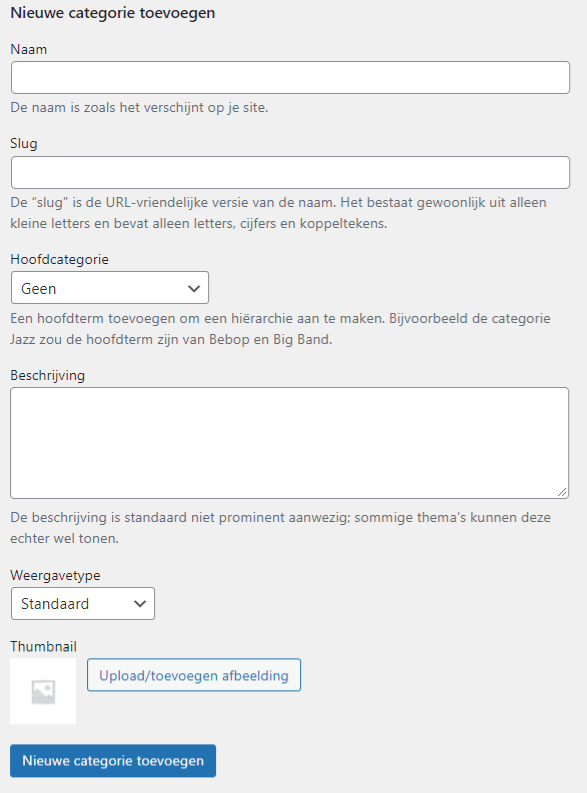
Je kunt bij het veld “naam” de titel van je categorie invullen. vervolgens kun je een korte beschrijving plaatsen in het veld “beschrijving”. Je kunt ook meteen een thumbnail toevoegen aan je categorie. Voor het beste resultaat kies je een afbeelding met een resolutie van 800×200 pixels.
De overige velden worden automatisch ingevuld wanneer je op de blauwe knop “Nieuw categorie toevoegen” klikt.
Volgorde van categorieën veranderen

Wanneer je de volgorde van de categorieën wilt aanpassen, kun je dit doen door de categorie te verslepen. Klik op het icoontje met drie streepjes en houd de muis ingedrukt. sleep nu de categorie naar de gewenste plek.
Meer categorieën bekijken

Als je veel categorieën hebt dan kan het zijn dat je niet alle categorieën op 1 pagina ziet. Dit kun je aanpassen door bovenin de pagina op het tabblad “schermopties” te klikken. verander hier het aantal items per pagina en klik op toepassen.
Categorie bewerken

Wanneer je een categorie wilt bewerken kun je de muis op de categorie plaatsen. er verschijnen nu een aantal opties. klik vervolgens op bewerken. Je komt nu op een nieuwe pagina met dezelfde velden als in de eerste stap. Pas hier aan wat je wilt wijzigen en klik vervolgens op de knop “updaten” onderaan de pagina.